最近有部分用户反映说遇到了这样一个情况,就是在打开ie浏览器的时候发现是edge浏览器,很多人遇到这样的问题都不知道是怎么回事,可以通过设置来进行解决,有遇到一样情况的话
最近有部分用户反映说遇到了这样一个情况,就是在打开ie浏览器的时候发现是edge浏览器,很多人遇到这样的问题都不知道是怎么回事,可以通过设置来进行解决,有遇到一样情况的话,可以跟着小编一起来学习一下ie打开自动跳转edge的详细取消方法,欢迎一起来看看。
具体如下:
1、打开Edge浏览器。
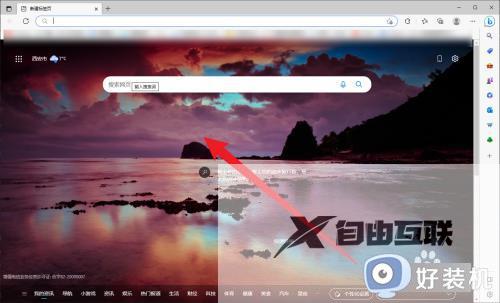
2、点击右上角的三个点打开隐藏菜单。

3、在隐藏菜单中点击设置。
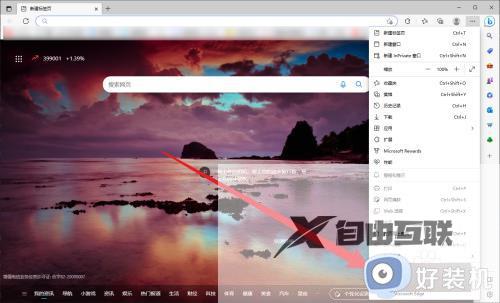
4、接着在设置页面点击左侧的默认浏览器。
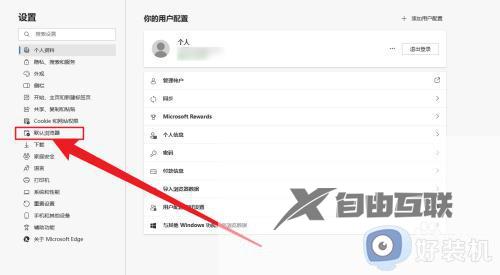
5、将Internet Explorer 兼容性下方的让 Internet Explorer 在 Microsoft Edge 中打开网站设置为从不。
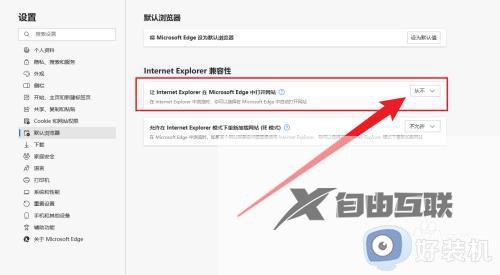
6、最后再打开IE浏览器,这样就不会再变成Edge浏览器了。
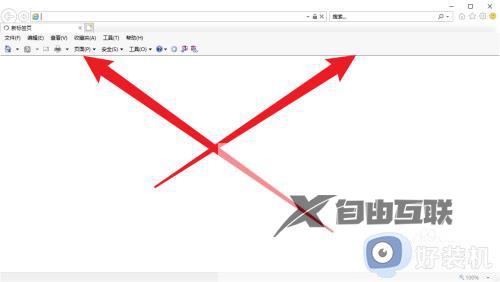
以上给大家介绍的就是ie打开是edge浏览器的详细取消方法,有需要的用户们可以参考上面的方法步骤来进行操作就可以了。
【感谢龙石为本站提供api网关 http://www.longshidata.com/pages/apigateway.html】